Cambiare la schermata di avvio di Windows XP
Per ottenere una schermata di avvio con effetto simile a quello di Windows 2000,dove bisogna premere "CTRL + ALT+ CANC"per poter accedere al S.O., è sufficiente seguire questa procedura:
Premere: START-->IMPOSTAZIONI-->PANNELLO di CONTROLLO-->ACCOUNT UTENTE;
Premere poi su "Cambia modalità di accesso e disconnessione" e togliere il segno di spunta su "Usa la schermata iniziale".
Riavviare il computer per vedere l'effetto; se non vi piace potete ripristinare le impostazioni classiche spuntando nuovamente la stringa "Usa la schermata iniziale".
Dare la massima potenza ad un'applicazione (es.gioco)
Premere: START-->esegui-->"Rundll32.exe advapi32.dll,ProcessIdleTasks"
Questo comando ci libererà da tutti i processi in esecuzione in background così da poter utilizzare tutta la potenza del processore nella nostra applicazione corrente: per esempio un gioco
Codifica/decodifica sul menù contestuale per criptare file o cartelle
Di seguito la procedura per criptare file o cartelle cliccandoci sopra con il tasto destro del mouse.
Premere: Start-->esegui-->regedit-->invio e posizionarsi nella chiave:
HKEY_LOCAL_MACHINE\SOFTWARE\ Microsoft\Windows\CurrentVersion \Explorer\Advanced
Creare sul pannello di destra un nuovo Valore DWORD ed assegnargli il nome EncryptionContextMenu, quindi fare doppio click sopra il nuovo valore ed inserire nella casella DATI VALORE il valore 1
Comandi rapidi per Windows XP
Tasto Windows: Visualizza il menu START
Tasto Windows + D: Minimizza o ripristina tutte le finestre attive
Tasto Windows + E: Visualizza Risorse di Sistema
Tasto Windows + F: Visualizza la finestra TROVA per la ricerca di file o cartelle
Tasto Windows + Ctrl + F: Visualizza la finestra TROVA per la ricerca di computer
Tasto Windows + F1: Visualizza l'Aiuto online di Windows
Tasto Windows + R: Visualizza la finestra ESEGUI
Tasto Windows + break: Visualizza la finestra delle proprietà di sistema
Tasto Windows + shift + M: Ripristina tutte le finestre minimizzate
Tasto Windows + L: Blocca l'accesso al sistema
Tasto Windows + U: Apre Utility Manager
Tasto Windows + Q: Tenendo premuto il tasto con il logo di Windows e premendo ripetutamente il tasto Q,si scrolla tra i vari utenti
Per visualizzare la lista completa dei comandi rapidi premere START-->esegui-->%windir%\Help\keyshort.chm
Ridurre il tempo di boot ed incrementare le performance del Sistema Operativo
Hardware raccomandato: PIII 800 o superiore ed almeno 512 MB di RAM.
Premere: Start-->esegui-->regedit-->invio e posizionarsi nella chiave:
HKEY_LOCAL_MACHINE\SYSTEM\CurrentControlSet\Control\Session Manager\Memory Management\PrefetchParameters
Fare doppio click su "EnablePrefetcher" ed aumentare il valore ("3" valore di dafault, "5" valore consigliato)
Bloccare velocemente il computer
Fare click con il tasto destro sul desktop e creare un nuovo collegamento;
Inserire nel dialog box "rundll32.exe user32.dll,LockWorkStation" e infine dare un nome al collegamento.
Cliccando su questa icona il sistema si bloccherà mostrandoci la finestra di Login, e sarà necessario inserire User e Password per riaccedere al sistema
Come eliminare il messaggio di "partizione quasi satura"
Se si possiede una partizione volutamente piena di dati e si vuole eliminare il fastidioso messaggio di avviso "partizione quasi satura" è necessario:
Premere: Start-->esegui-->regedit-->invio e posizionarsi nella chiave:
HKEY_CURRENT_USER\Software\Microsoft\Windows\CurrentVersion\Policies\Explorer
Creare sul pannello di destra un nuovo Valore DWORD (se non esiste già) ed assegnargli il nome "NoLowDiskSpaceChecks" quindi fare doppio click sopra il nuovo valore ed inserire nella casella DATI VALORE il valore 1
Sfogliare velocemente la rete
Normalmente quando si tenta di sfogliare la rete con Windwos XP si aspetta un qualche secondo prima di vedere qualcosa in quanto vengono cercati i computer remoti presenti nelle operazioni pianificate
Per eliminare questo piccolo inconveniente:
Premere: Start-->esegui-->regedit-->invio e posizionarsi nella chiave:
HKEY_LOCAL_MACHINE/Software/Microsoft/Windows/Current Version/Explorer/RemoteComputer/NameSpace
selezionare la sottochiave: {D6277990-4C6A-11CF-8D87-00AA0060F5BF} ed esportarla (copia backup) per sicurezza dopo di che eliminarla (pulsante destro del mouse sulla chiave, quindi scegliere Elimina)
Impedire la modifica del REGISTRO di Sistema
Come impedire ad estranei di modificare a nostra insaputa il registro di configurazione.
Apriamo il registro (start - esegui - regedit) e posizioniamoci alla chiave HKEY_USERS\.DEFAULT\Software\Microsoft\
Windows\CurrentVersion\Policies\
System (se non fosse presente creiamola con Modifica - Nuovo - Chiave e assegnando il nome mancante "System"); qui creiamo un valore DWORD (modifica - Nuovo - Valore DWORD) e diamogli nome "DisableRegistryTools". Di default il valore sara' impostato a 0. A questo punto esportare il valore appena creato selezionandolo e premendo File-->Esporta; salviamo il file di registro su un dischetto con il nome att_reg.REG.
Al termine del salvataggio riposizioniamoci su DisableRegistryTools, clicchiamoci sopra due volte, e impostiamo valore 1. Diamo ok, e usciamo.
Da questo istante non sara' piu' possibile accedere al registro, ma verra' dato l'errore "L'Editor del Registro di configurazione e' stato disabilitato dall'amministratore di sistema". Per ripristinare il tutto sara' sufficiente lanciare il nostro file att_reg.REG, confermare l'aggiunta della chiave al registro.
Eliminare i file direttamente senza salvarli nel cestino
Premere quindi il tasto SHIFT (il tasto con la freccia rivolta verso l'alto per scrivere in maiuscolo) e contemporaneamente premere sul file da eliminare con il tasto destro e selezionare "Elimina". Questo comando è da utilizzare con molta attenzione in quanto non è più possibile ripristinare il file eliminato.